Thêm tính năng báo cáo vào ứng dụng dựa trên mô hình của bạn
Ứng dụng Power Apps có thể bao gồm các báo cáo cung cấp thông tin kinh doanh hữu ích cho người dùng. Các báo cáo này dựa trên Reporting Services của SQL Server và cung cấp cùng một bộ tính năng khả dụng cho các báo cáo Reporting Services của SQL Server điển hình.
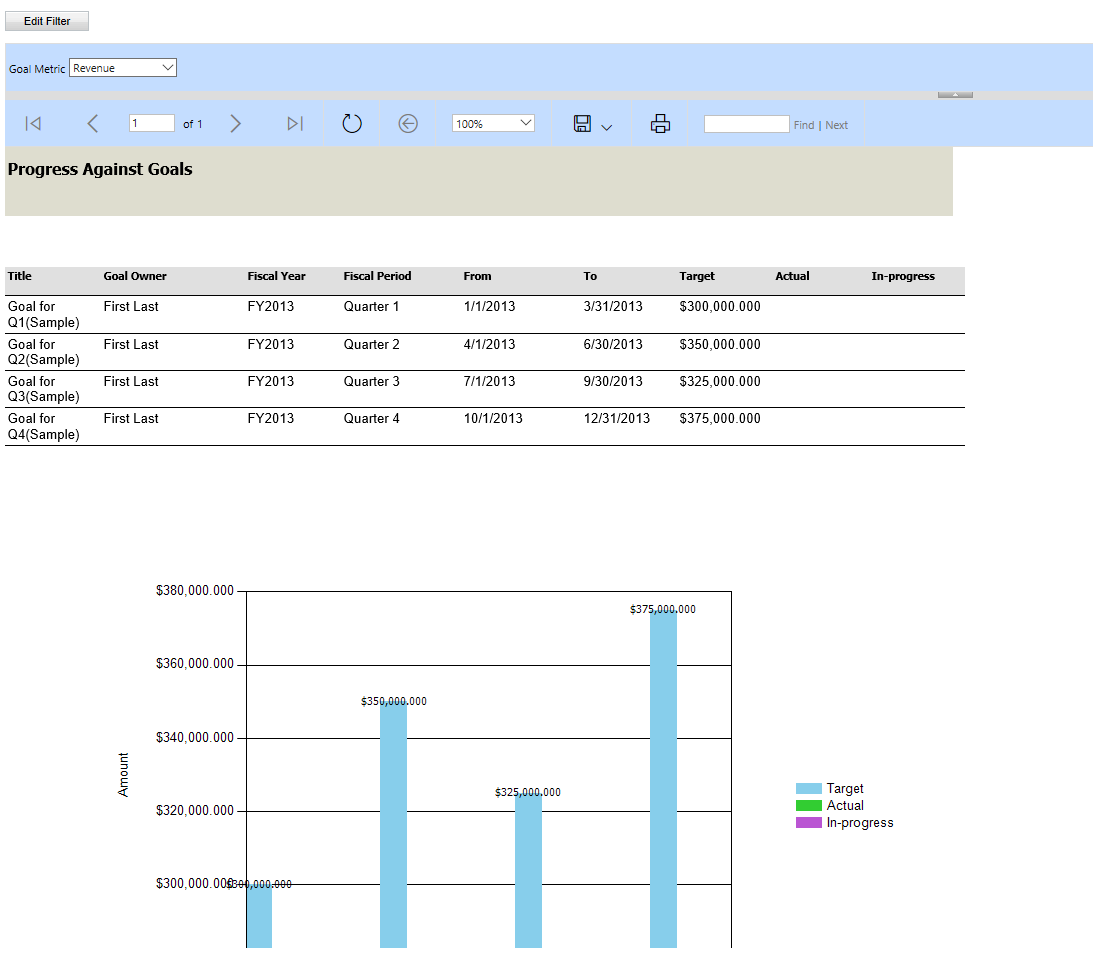
Báo cáo hệ thống có sẵn cho tất cả người dùng. Người tạo hoặc sở hữu báo cáo có thể chia sẻ chúng với đồng nghiệp hoặc nhóm cụ thể hoặc có thể cung cấp các báo cho tổ chức để mọi người dùng đều có thể chạy. Các báo cáo này sử dụng FetchXML các truy vấn độc quyền Microsoft Dataverse và truy xuất dữ liệu để xây dựng báo cáo. Các báo cáo mà bạn tạo trong ứng dụng Power Apps là các báo cáo dựa trên tìm nạp dữ liệu.
Lưu ý
Các tính năng báo cáo không hoạt động với ứng dụng bảng tùy biến hoặc ứng dụng dựa trên mô hình chạy trên thiết bị di động, chẳng hạn như máy tính bảng và điện thoại.
Thêm báo cáo vào ứng dụng Giao diện hợp nhất
Bạn có thể thêm chức năng báo cáo dựa trên tìm nạp dữ liệu vào ứng dụng của mình để người dùng có thể chạy, chia sẻ, tạo và chỉnh sửa báo cáo. Để làm điều này, bạn thêm bảng báo cáo vào sơ đồ trang web của ứng dụng.
Đăng nhập vào Power Apps và mở một ứng dụng hiện có để chỉnh sửa.
Trong Trình thiết kế ứng dụng, chọn
 bên cạnh Sơ đồ trang web.
bên cạnh Sơ đồ trang web.Trong Trình thiết kế sơ đồ trang web, chọn Thêm, sau đó chọn Khu vực.
Trong hộp Tiêu đề, nhập tên cho tiêu đề khu vực, chẳng hạn như Báo cáo.
Chọn khu vực mà bạn đặt tên ở bước trước, chọn Thêm, chọn Nhóm, sau đó, trong nhóm hộp Tiêu đề, nhập tên cho tiêu đề nhóm, chẳng hạn như Báo cáo.
Chọn nhóm mà bạn đã đặt tên ở bước trước, chọn Thêm, chọn Khu vực phụ, sau đó bao gồm các thuộc tính sau:
Loại. Chọn Thực thể.
Thực thể. Từ danh sách các bảng, chọn bảng Báo cáo.
Tiêu đề. Nhập một tiêu đề mô tả, chẳng hạn như Báo cáo.
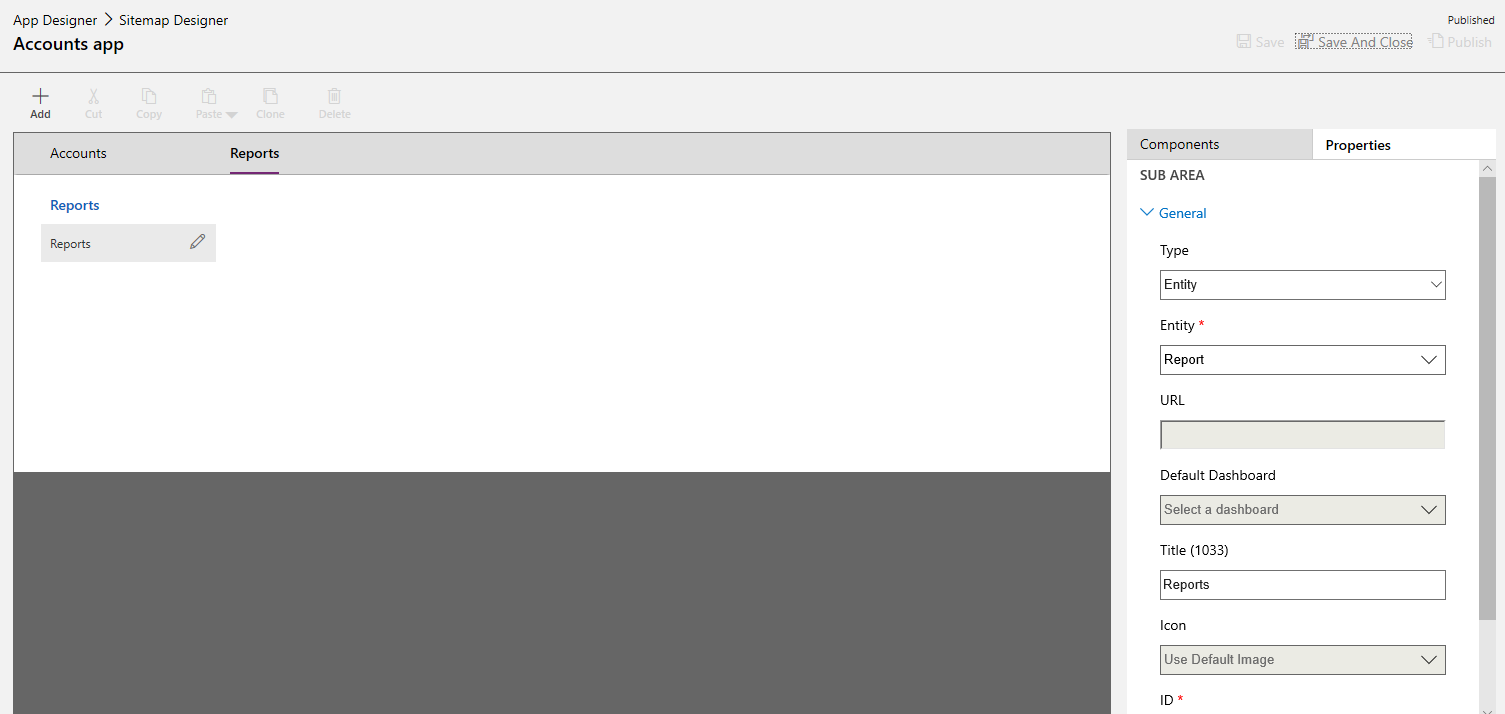
Chọn Lưu và Đóng để trở về trình thiết kế biểu mẫu.
Trong Trình thiết kế ứng dụng, chọn Lưu rồi chọn Phát hành.
Lúc này, ứng dụng hiển thị một khu vực Báo cáo mà người dùng có thể xem, chạy, chỉ định, chia sẻ và chỉnh sửa báo cáo họ có quyền cũng như tạo báo cáo mới bằng trình hướng dẫn báo cáo.
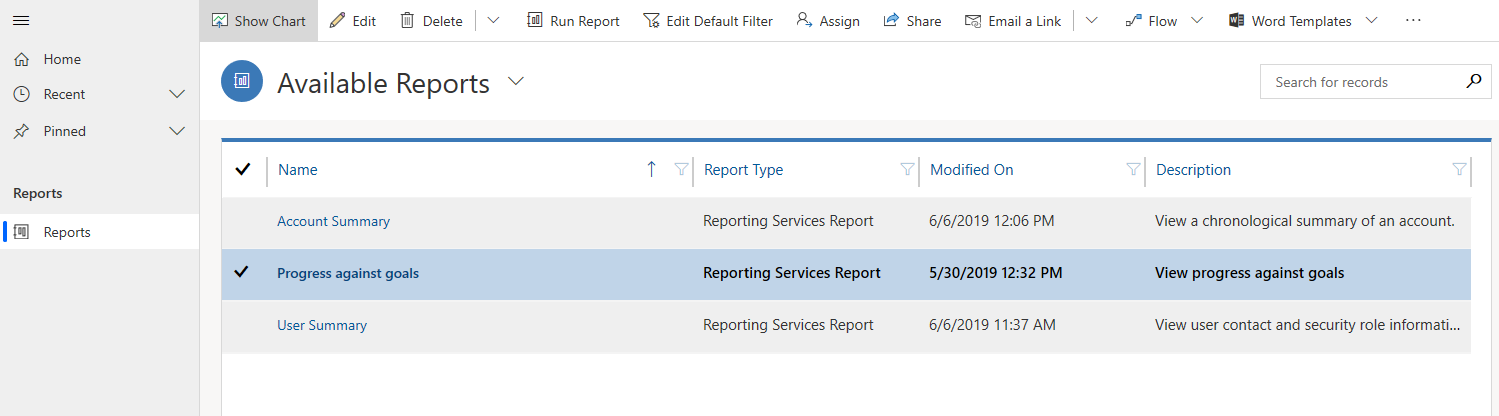
Tùy chọn để tạo báo cáo mới
Bạn có thể tạo bản ghi mới theo một trong hai cách:
- Sử dụng trình hướng dẫn báo cáo. Mở một ứng dụng dựa trên mô hình đã được kích hoạt để báo cáo và chạy Trình hướng dẫn báo cáo để tạo một báo cáo mới. Trình hướng dẫn báo cáo có thể tạo báo cáo bảng và biểu đồ, bao gồm báo cáo truy vấn ngược và báo cáo N hàng đầu. Thêm thông tin: Tạo hoặc chỉnh sửa báo cáo bằng cách sử dụng Trình hướng dẫn báo cáo
- Sử dụng Tiện ích Report Authoring. Bạn có thể ghi báo cáo mới hoặc tùy chỉnh các báo cáo Dịch vụ báo cáo dựa trên tìm nạp hiện có với Visual Studio, SQL Server Data Tools và tiện ích báo cáo tác giả. Thêm thông tin: Tạo một báo cáo mới bằng cách sử dụng SQL Server Data Tools
Hiển thị trực quan báo cáo
Báo cáo bảng tiêu chuẩn, như báo cáo Tóm tắt tài khoản cho bảng tài khoản, có sẵn cho tất cả người dùng ứng dụng. Người dùng sở hữu báo cáo có thể chia sẻ chúng với các đồng nghiệp hoặc nhóm cụ thể. Quản trị viên hệ thống và người tùy chỉnh hệ thống có thể cung cấp báo cáo với khả năng hiển thị trên toàn tổ chức để tất cả người dùng có thể sử dụng chúng. Để biết thông tin về cách chia sẻ báo cáo, xem Chia sẻ báo cáo với những người dùng và nhóm khác.
Các báo cáo trong các giải pháp
Báo cáo là giải pháp nhận thức. Thêm một báo cáo như là một thành phần cho một giải pháp làm cho nó trở thành một đơn vị duy nhất của phần mềm mà mở rộng Power Apps chức năng và giao diện người dùng. Chỉ các báo cáo thuộc sở hữu của tổ chức hoặc hiển thị cho tổ chức mới có thể được thêm vào giải pháp.
Cách tìm hiểu xem báo cáo có hiển thị cho tổ chức không: Trong danh sách báo cáo, chọn một báo cáo rồi chọn Chỉnh sửa. Trên thẻ Quản trị, xem liệu Có thể xem Bởi có được đặt thành Tổ chức không.
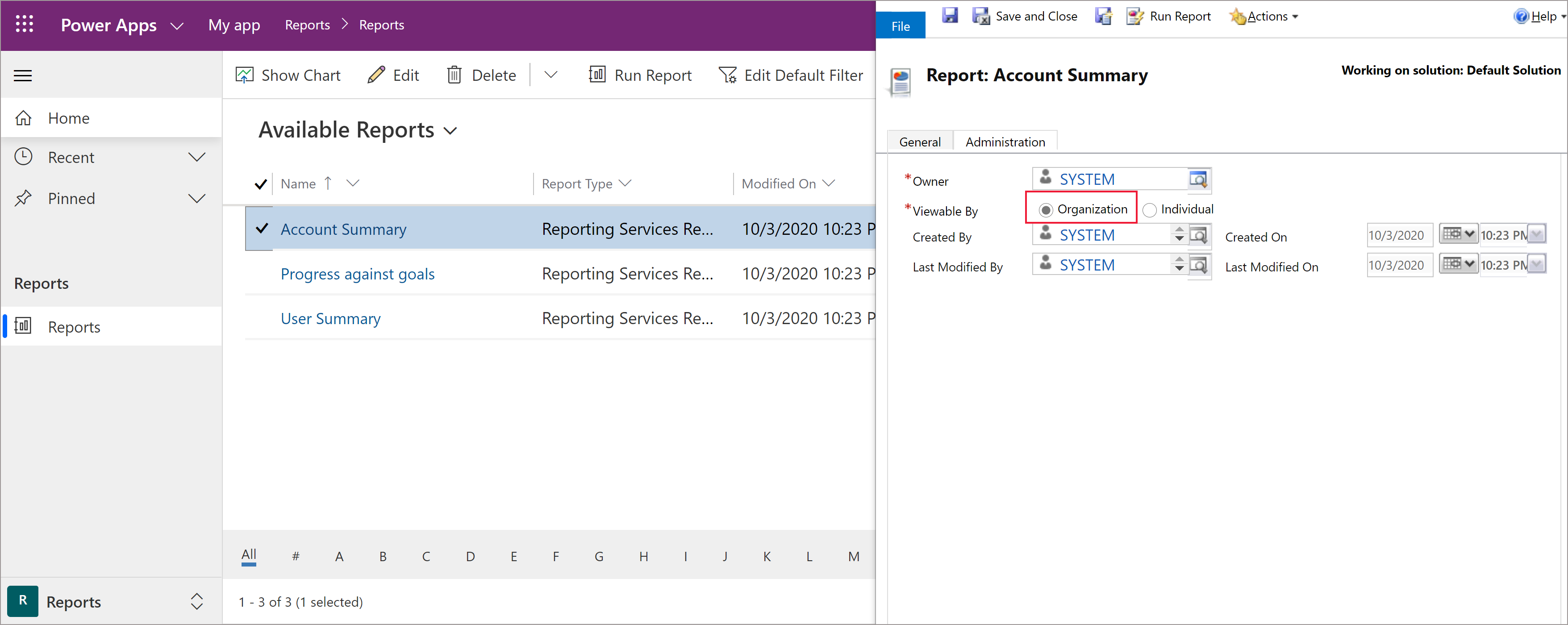
Bạn có thể thêm, nhập hoặc xuất ảnh chụp màn hình báo cáo như là một phần của một giải pháp. Trong ứng dụng dựa trên mô hình, báo cáo, báo cáo phụ, thể loại báo cáo, khu vực hiển thị báo cáo và loại hàng liên quan đến báo cáo được coi là thành phần của một tập hợp báo cáo. Khi bạn nhập một bản cập nhật giải pháp ở chế độ không ghi đè, mọi cập nhật của giải pháp đối với báo cáo sẽ được bỏ qua nếu có bất kỳ thành phần nào của tập hợp báo cáo được tùy chỉnh.
Chủ đề liên quan
Làm việc với các báo cáo
Tạo báo cáo bằng Trình hướng dẫn Báo cáo
Thêm một báo cáo từ bên ngoài Power Apps
Chỉnh sửa bộ lọc mặc định của báo cáo
Khắc phục sự cố của báo cáo
Lưu ý
Bạn có thể cho chúng tôi biết bạn thích dùng ngôn ngữ nào cho tài liệu không? Làm một cuộc khảo sát ngắn. (xin lưu ý, khảo sát này bằng tiếng Anh)
Cuộc khảo sát sẽ mất khoảng bảy phút. Không có dữ liệu cá nhân nào được thu thập (điều khoản về quyền riêng tư).